Win11如何打开电脑自带小键盘
虽然说在日常使用到电脑的时候用到小键盘的地方非常的少,但有时候键盘失灵的时候是可以启动小键盘来临时应付一下的,那么Win11应该如何设置小键盘呢?下面就和小编一起看看要怎么操作吧。
工具/原料- 华硕台式电脑
- windowswindow 11
第1步
如图所示:我们点击下方的开始菜单,然后点击设置。
第2步
如图所示:点击左边菜单栏的辅助功能,然后再点击右边的键盘,进入下一步设置。
第3步
如图所示:点击按钮打开小键盘。
第4步
如图所示:我们就可以看到桌面上的小键盘啦。
以上就是:Win11打开电脑自带小键盘的操作教程。
以上就是健康知识网分享的关于《Win11如何打开电脑自带小键盘》的全部文章内容,想了解更多知识请关注我们;健康知识网将持续更新实用的知识经验教程,如果觉得有用请将本网址分享给你的朋友哦 。
以上就是文章“Win11如何打开电脑自带小键盘”全部内容,如需学习更多电脑、手机使用经验方法教程、软件使用知识请在本站搜索,科普知识网专注于普及各类生活小常识、冷知识、等生活中常用的操作经验;如果本篇文章对您有帮助,请不吝支持本站。
本文链接:http://www.puzhishi.com/jingyan/271742.html
1.免责声明:本文编辑[db:作者名]——文章若无特殊说明,均属本站原创,若转载文章请注明网址。
2.本站除部分作品系原创外,其余均来自网络或其它渠道,本站保留其原作者的著作权!如有侵权,请与站长联系!


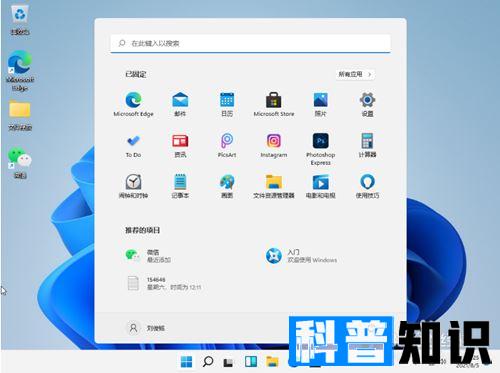
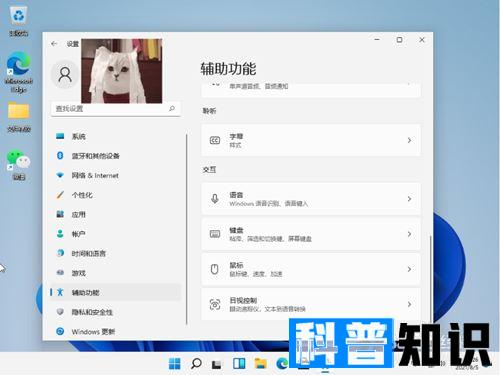
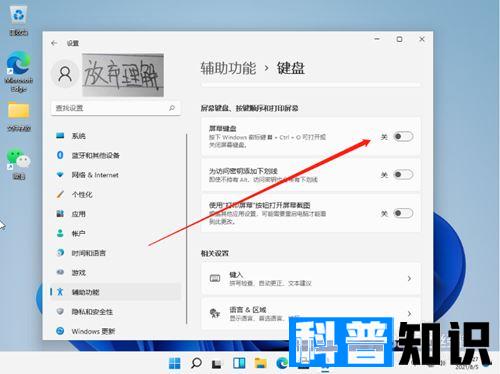
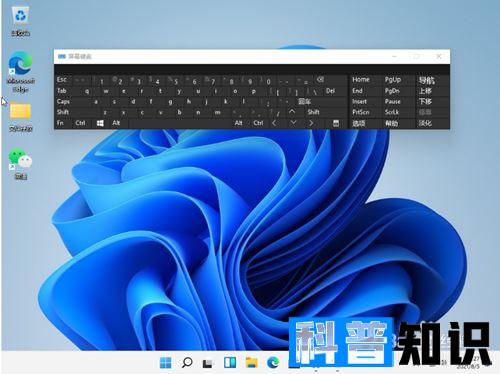








还没有评论,来说两句吧...